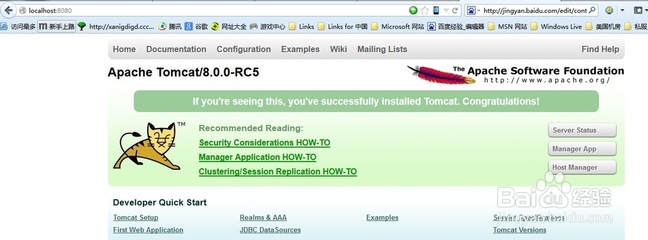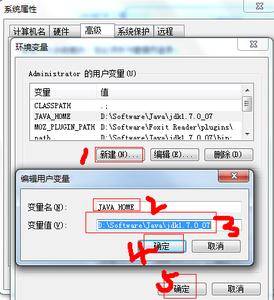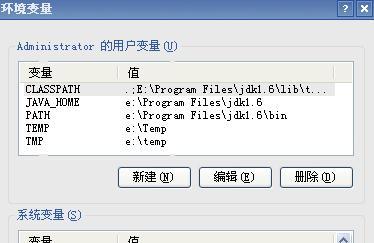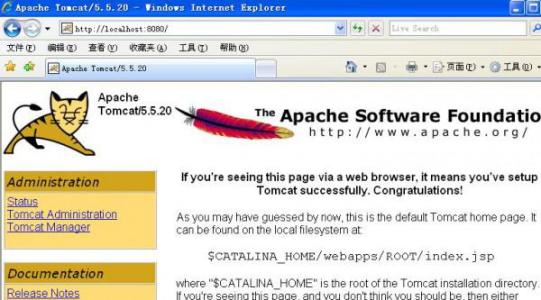java如今是一门十分热门的可跨平台面向对象的高级编程语言,那么作为学习java的新手,欲先善其事,必先利其器,首先要安装java环境和配置环境,下面就让小编给大家说说如何安装和配置Java环境吧。
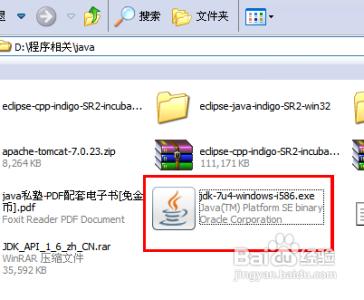
安装和配置Java环境的方法
首先百度搜索jdk下载,建议去Orcle官网下载。
进入Orcle 的官网后,点击选择Downloads,一般选择Java SE(标准版本足够),Java EE(企业版),Java ME(微小版),可根据需要选择。介意下载标准版。
进入Java SE下载页后,会有各种系统(如Linux、Windows、Solaris、Mac等)各种不同位数的Java SE,可根据计算机所使用的操作系统以及位数选择下载合适的Java SE。在开始点击下载之前,一定要勾选表格大标题下的 Accept License Agreement,才会允许你下载 。java SE有将近200MB,接着耐心等待下载完成。
安装完成后,会有以下.exe文件,需要注意的是32位的安装包是i586,64位的是
X64,以下安装以64位的为例。
根据系统类型,我准备安装的是Windows X64,点击jdk-8u102-windows-x64.exe安装程序启动。
这里建议更改安装路径到非系统盘(C盘),可以安装至D、E、F盘中。注意:此处可以新建一个名为JAVA的文件夹,包含jdk1.8.0_102文件夹。
下一步为安装jre(java runtime environment),注意将jre的安装在与上一步安装的jdk同一文件夹JAVA中。
然后点击下一步,耐心等待jre安装完成.
安装完成后,直接点击关闭
最后打开刚安装的路径,我安装的路径是F:installJAVA,可检测是否有jdk和jre两个文件夹。若有,则成功,进入下一步骤:java 环境变量配置。
首先右键点击我的电脑,选择属性。进入如下图所示界面,点击左边高级系统设置。
在弹出的窗口中切换至高级,点击最下面有一个环境变量,进入环境变量设置。
此处需要配置三个系统环境变量:JAVA_HOME 、CLASSPATH、Path;
首先配置点击JAVA_HOME,点击系统变量下的新建,变量名为JAVA_HOME,变量值为安装的jdk所在的路径,我的为:F:installJAVAjdk1.8.0_102,点击确定
然后配置CLASSPATH,与上一步相同,点击新建,变量名为CLASSPATH,变量值为 .;%JAVA_HOME%libdt.jar;%JAVA_HOME%libtools.jar; ,注意最前面有个点不能省去,最后面要有英文的分号,点击确定
最后配置Path,在系统变量中找到Path并双击它,在变量值的最后加上:%JAVA_HOME%bin;%JAVA_HOME%jrebin;最后点击确定
验证是否配置成功,按下Windows+R键,输入CMD
在弹出的黑框框中输入javac,若配置成功,则如图所示,会出现javac的用法,说明配置成功。
 爱华网
爱华网